什么是计算机的STOP代码?
如果您想知道什么是STOP代码,它如何影响您的计算机系统,它是如何形状的,然后继续阅读。所有这些问题都将在本文中得到解答。本文已经准备好,您可以提前了解并采取预防措施,以避免任何此类停止代码错误。一旦深入了解,您将了解STOP代码,它的外观以识别它以及一些分辨率,如果您的系统遇到蓝屏停止代码错误。
那么,请坐下来继续关注本文,了解STOP代码错误是什么?
第1部分:STOP代码的介绍
STOP代码也被称为蓝屏死机(简称BSOD)。当操作系统由于严重的硬件或软件错误而完全冻结时,这是一种严重的情况。将显示一个蓝色屏幕,上面有几个代码; 这被称为STOP代码。可以依次分析此代码以找出此大量错误的实际原因。STOP代码是非常复杂的情况,因为它可能需要几个小时来修复它们并使计算机恢复正常状态。因此,在本文中,如果您在计算机上遇到此问题,我们将讨论您需要知道的所有内容。
如果你深入研究这个问题,你会发现有很多情况会导致STOP代码错误。例如,软件/硬件安装错误,磁盘驱动程序损坏,硬件不兼容或系统错误,BIOS错误,Windows软件或驱动程序不是最新的。
所有这些以及更多此类问题都会导致STOP代码错误,这些错误会阻碍对系统的访问或导致系统突然关闭/崩溃。
第2部分:STOP代码是什么样的?
一旦系统完全崩溃,STOP代码通常会出现在死亡的蓝屏上。它们通常以十六进制格式形成,并始终以“0x”开头。例如,如果您的计算机因驱动程序问题而崩溃,则会显示STOP代码“0x0000007B”。反过来,这将表明这是一个导致计算机崩溃的驱动程序问题。您也可以用短类型表示法编写STOP代码。这是通过删除“x”之后的所有零来完成的。例如,0x0000007B STOP代码也可以写为“0x7B”。
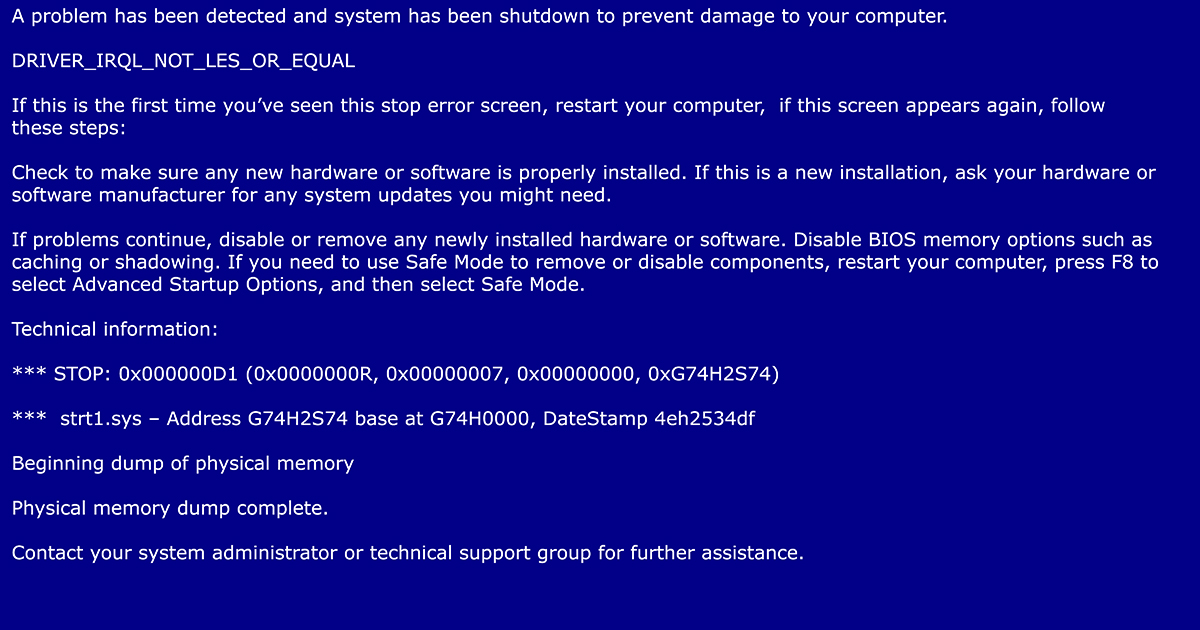
第4部分:如何处理错误检查代码?如何查找停止代码?
计算机可以显示许多类型的错误消息,每个错误消息都是唯一的并且具有特定含义。同样,蓝屏STOP代码有其特定的含义和意义,可用于检测触发问题的错误。如果您有错误检查报告,则表示您的设备硬件存在严重问题,需要立即引起注意。
您可以在网上找到完整的STOP代码列表以及它们的含义。您可以使用此信息来解决错误背后的主要原因并进行修复。
一些常见的STOP代码是:
- 1033错误
- 停止0x000000f4
- Bccode 50
- 代码124
- 0X000000D1
- 0X0000007B
实际上,列表还在继续,因此您可以借助Microsoft网站搜索并查找STOP代码。
您可以单击以下链接:https://docs.microsoft.com/en-us/windows-hardware/drivers/debugger/bug-check-code-reference2
此外,要在系统BlueScreen中识别停止代码,您可以获取此图像的帮助

在上面的屏幕截图中,标记的部分反映了停止代码错误。这样您就可以识别特定错误。发布错误的帖子,了解更多关于该错误代码的信息,您可以访问Microsoft网站链接。
现在,在许多情况下,用户无法记下导致其错误的STOP代码。所有计算机都配置为在蓝屏上立即重启,因此如果用户速度不够快,他可能会错过代码。在这种情况下,有一些方法可以帮助您找回导致问题的代码。他们之中有一些是:
- 当您的Windows将从错误重新启动时,它将显示它已从主要缺陷中恢复并将向您显示错误报告。此报告可能包含导致错误的STOP代码。
- 您还可以从管理工具下的“事件查看器”中找到蓝屏STOP代码。到达该窗口后,搜索计算机崩溃时发生的事件。STOP代码很可能已存储在该选项卡中。
如何修复蓝屏错误
因此,让我们讨论一些可能有助于您修复崩溃系统的可能修复方法。您需要记住,该过程可能会非常冗长,具体取决于崩溃计算机的STOP代码。以下是摆脱STOP代码错误的一些快速补救措施:
- 如果出现STOP代码或蓝屏死机,您需要做的第一件事就是考虑您最近对计算机所做的更改。可能是设置更改,新软件安装或简单的驱动程序更新导致计算机严重受损。
- 根据更改,您需要将其还原到以前的状态,或者删除新添加的软件以使计算机恢复其工作状态。
为此,请访问“控制面板”>“程序”>“程序和功能”
您将看到已安装的应用程序列表,您可以在其中查看哪个是新的或旧的,从而可以卸载最近更改/安装/更新的应用程序。
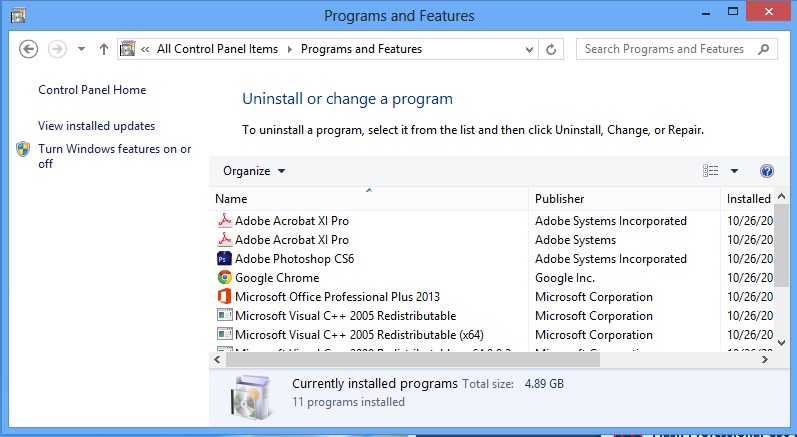
- 如果主存储驱动器太笨拙并且可用空间非常少,则窗口可能会崩溃。您需要确保包含操作系统的主存储驱动器始终具有足够的可用存储空间。操作系统需要为其运行创建大量临时文件,因此如果无法获得存储这些文件的空间,则肯定会崩溃。
- 为此,您可以重新启动系统,这将删除额外捕获的缓存内存
- 另一种方法是使用系统清理管理器。打开开始>键入run>键入cleanmgr并按Enter>它将开始扫描>选择要删除的事物列表或未使用的数据
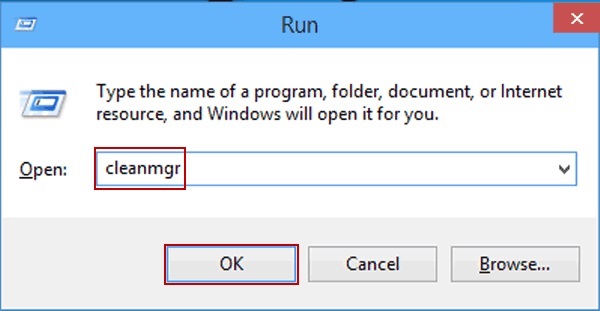
- 在现代,每当您的计算机遇到错误时,您需要确保的第一件事是病毒不是其背后的原因。没有完全免疫病毒的计算机错误。因此,您需要在计算机上运行完整的病毒扫描,并确保它完全没有病毒,并且崩溃背后没有恶意软件。
- BIOS是计算机的主要生命流。如果BIOS中出现任何问题,就足以弄乱整个计算机。因此,如果您对BIOS进行了超频或错误配置,可能会导致计算机崩溃并将其冻结在蓝屏死机中。您需要将BIOS恢复为先前的设置,并检查问题是否已解决。您还需要确保已更新BIOS,因为过时的BIOS会因不兼容而导致系统崩溃。
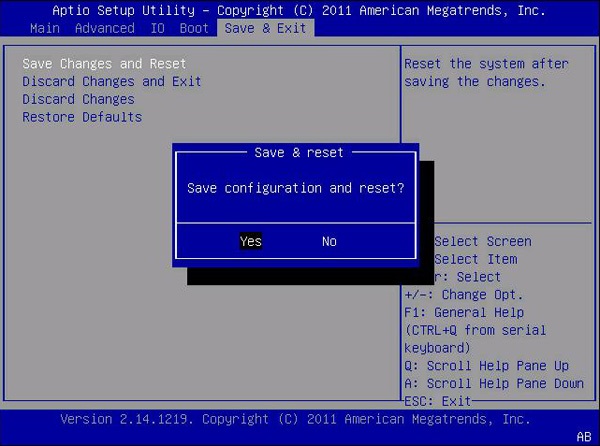
这是你需要做的:
- 启动计算机后按BIOS按钮(F1,F2,Del)
- 进入BIOS后,找到Load setup default; 使用键盘箭头选择它,然后按Enter键。
- 使用Enter键确认过程,保存设置并重新启动计算机。
- 确保您的设备硬件和软件不是此错误的根源。对于硬件检查,您需要拔下所有硬件并将其插入,同时确保硬件驱动程序是最新的并且完全安全。现在进行软件检查,您需要扫描最近添加到计算机中的软件。现在开始从您的计算机逐个卸载软件。您需要继续执行此操作,直到问题得到解决。
这些是修复蓝屏STOP代码最常用但最有效的方法。现在,让我们继续本文的最后一部分。
因此,在本文中,我们已经讨论了关于STOP代码的所有内容,它们是什么,何时可以遇到它们以及如何修复已经触及蓝屏STOP代码的计算机。所以我们希望您现在掌握有关STOP代码的充足信息,并且可以使用上述方法有效地处理它们。如果您遇到STOP代码错误以及如何处理它,请分享您的想法。
您安全可靠的删除文件恢复软件
- 有效,安全,完整地从任何存储设备中恢复丢失或删除的文件,照片,音频,音乐,电子邮件。
- 支持从回收站,硬盘驱动器,存储卡,闪存驱动器,数码相机和便携式摄像机恢复数据。
- 支持在不同情况下恢复突发删除,格式化,硬盘损坏,病毒攻击,系统崩溃等数据。




